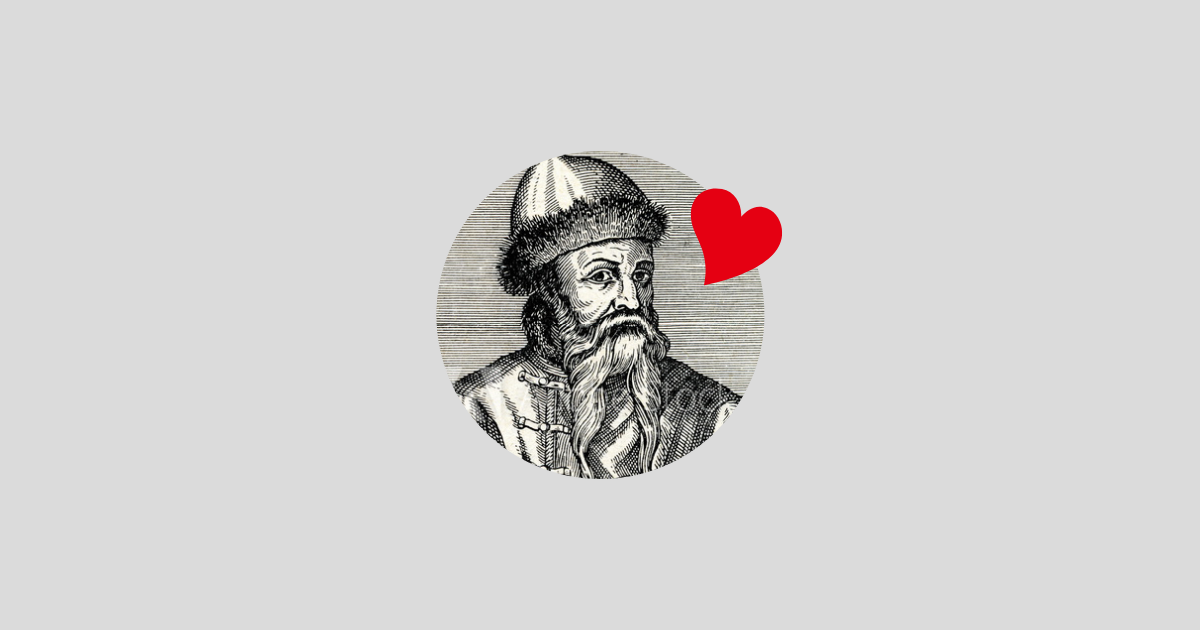ブロックエディターで書いているとき、上に配置や(ブロックによっては)太字などを選択するツールバーが表示されますよね?
でもこれ、画面の高さが担保されていないと、詳細設定が途中で切れてしまいます。
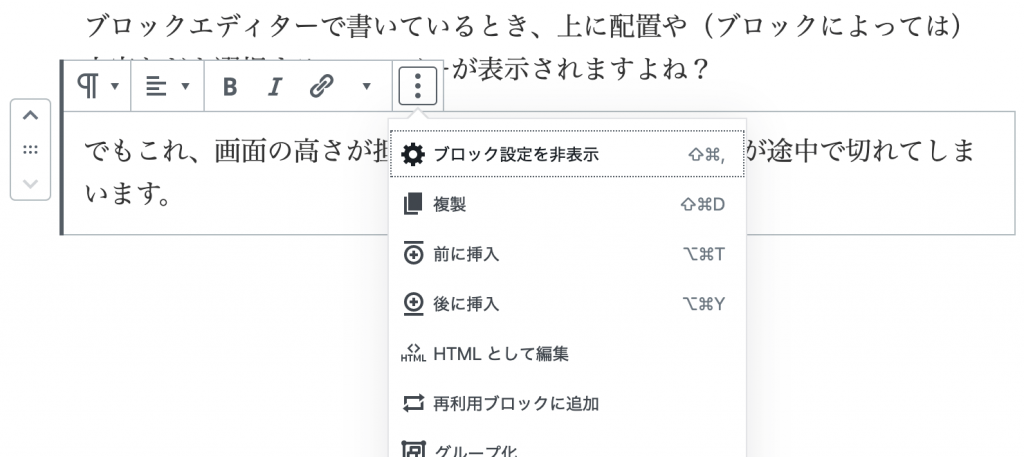
また、あまりにも高さが足りない場合は吹き出しが上部に表示されたりもします。(吹き出しがどちらに出るかのボーダーがいまいち不明…。ツールチップの中身が半分以上表示されるかどうか、とかかな?)
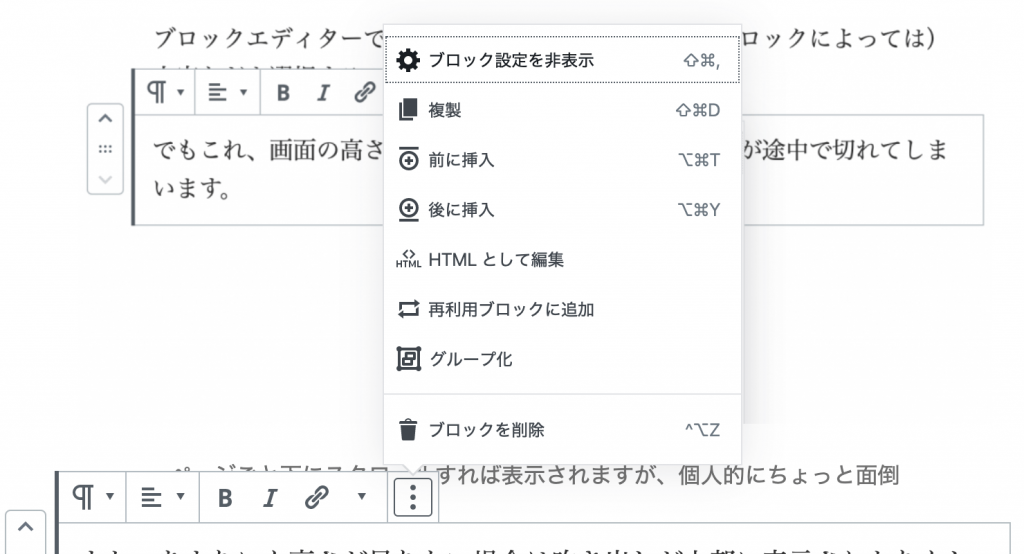
個人的に、書いてるところの上にツールチップがあるのがあまり好きではなく、どうにかならないかと思っていたのですが、「トップツールバー」というものを教えてもらってから「これがほしかった…!」と、ブロックエディターを使うときは毎回設定するようになりました。
[ツールと設定をさらに表示]から設定
記事投稿画面の右上の歯車のマークの横をクリックすると、投稿画面の表示設定を変更できます。「トップツールバー」はそのうちの一つです。
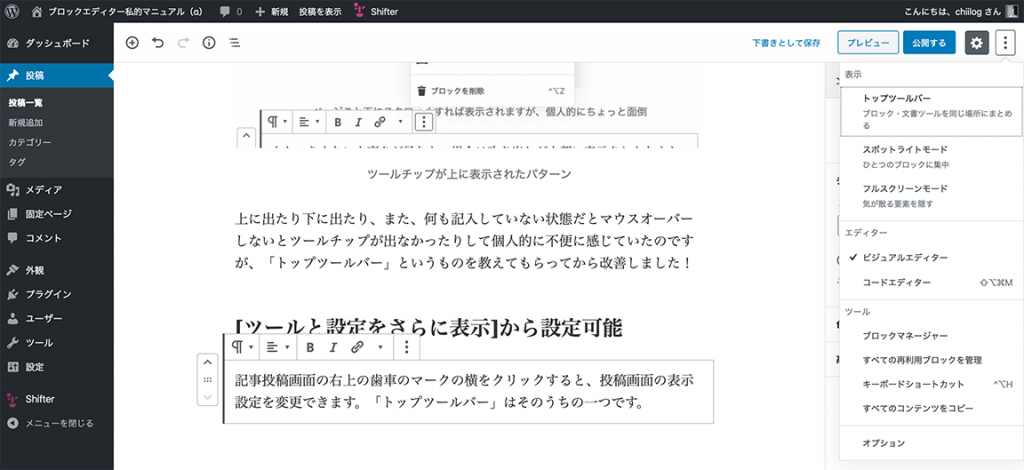
トップツールバーを有効化するとどうなる?
下図の赤枠にある通り、投稿画面上部に固定されて表示されます。
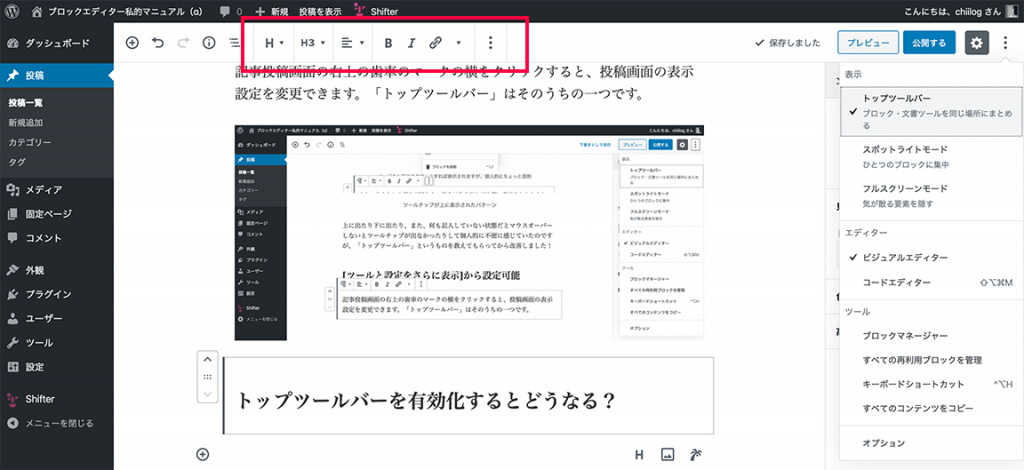
どちらに表示されるのがいいのかは完全に好みです。トップツールバーにすることで有効になる特別な機能なんかはありません。
トップツールバーの他にも、表示は色々とありますので一緒にご紹介します。
スポットライトモード
入力しているブロック以外は少し透明度が上がって、「今どのブロックを書いているのか」がわかりやすくなります。
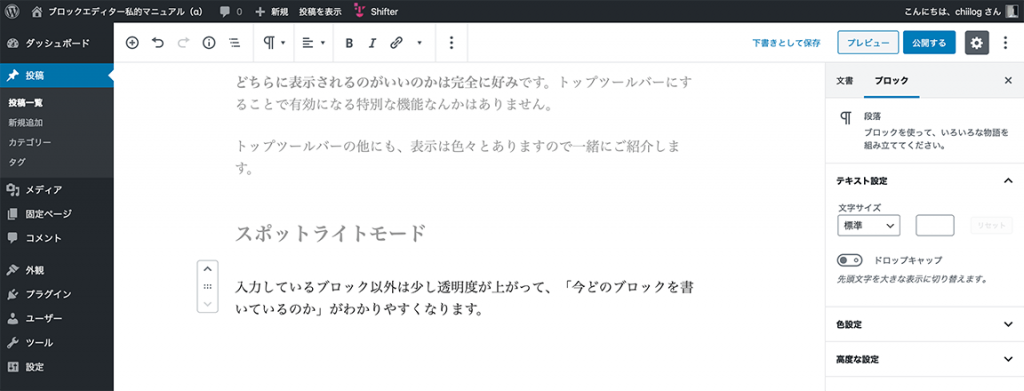
フルスクリーンモード
WordPressの管理画面へのリンク等が消えて、エディター画面のみになります。
かなりシンプルな画面になるので、よく(私が)やりがちなサイト上部の「こんにちは、chiilogさん」の部分の誤クリックがなくなるのでなかなかよい画面ではないかと思います。
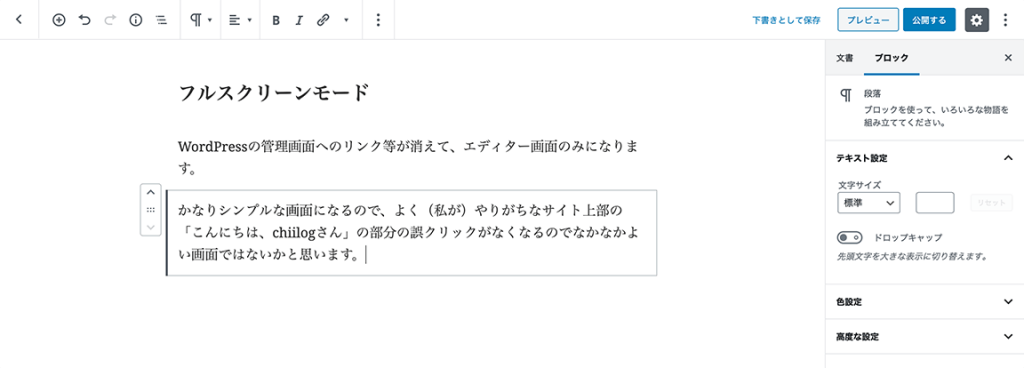
デフォルトのエディター画面が使いづらくて困っている方は、ぜひこのあたりの設定も触ってみてくださいね。